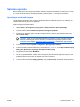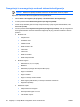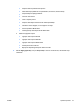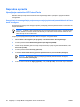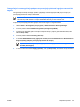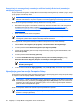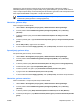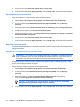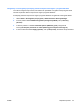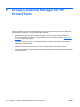ProtectTools (select models only) - Windows Vista
5. V pogovornem oknu Passwords (Gesla) kliknite OK (V redu).
6. V oknu ProtectTools kliknite Apply (Uporabi), nato pa OK (V redu), da shranite svoje nastavitve.
Spreminjanje gesla za nastavitve
Geslo za nastavitve v orodju Computer Setup spremenite takole:
1. Izberite Start > All Programs (Vsi programi) > HP ProtectTools Security Manager.
2. V levem podoknu kliknite BIOS Configuration (Konfiguracija BIOS), nato pa Security
(Varnost).
3. V desnem podoknu poleg Setup Password (Geslo za nastavitve) kliknite Change (Spremeni).
4. Vnesite trenutno geslo v polje Old password (Staro geslo).
5. Vnesite in potrdite novo geslo v poljih Enter New Password (Vnesite novo geslo) in Verify New
Password (Potrdite novo geslo).
6. V pogovornem oknu Passwords (Gesla) kliknite OK (V redu).
7. V oknu ProtectTools kliknite Apply (Uporabi), nato pa OK (V redu), da shranite svoje nastavitve.
Nastavitev možnosti gesla
Z orodjem BIOS Configuration for HP ProtectTools lahko nastavite možnosti gesla, ki povečajo varnost
vašega računalnika.
Omogočanje in onemogočanje strogih varnostnih zahtev
OPOZORILO Če ne želite, da bi računalnik postal trajno neuporaben, si zapišite nastavljeno
geslo za nastavitve, geslo za zagon ali številko PIN pametne kartice na varno mesto stran od
računalnika. Brez teh gesel ali številke PIN ne boste mogli odkleniti računalnika.
Omogočanje strogih varnostnih zahtev poveča varnost gesla za vklop in skrbniškega gesla, kot tudi
drugih vrst preverjanja pristnosti ob zagonu.
Stroge varnostne zahteve omogočite ali onemogočite takole:
1. Izberite Start > All Programs (Vsi programi) > HP ProtectTools Security Manager.
2. V levem podoknu kliknite BIOS Configuration (Konfiguracija BIOS), nato pa Security
(Varnost).
3. V desnem podoknu v razdelku Password Options (Možnosti gesla), omogočite ali
onemogočite Stringent Security (Stroge varnostne zahteve).
Opomba Če ne želite strogih varnostnih zahtev, počistite potrditveno polje Enable
Stringent Security (Omogoči stroge varnostne zahteve).
4. V oknu ProtectTools kliknite Apply (Uporabi), nato pa OK (V redu), da shranite svoje nastavitve.
42 Poglavje 5 Orodje BIOS Configuration for HP ProtectTools SLWW